Satura rādītājs
Problēmas apraksts: Sistēmas teknē pēkšņi pazūd viena vai vairākas no šādām teknes ikonām Skaļums, Pulkstenis, Strāvas avots vai Tīkls, un, mēģinot tās atkal aktivizēt no sistēmas teknes iestatījumiem, ir redzams, ka attiecīgās sistēmas ikonas izvēles rūtiņa ir pelēkā krāsā.
![]()
Vienkāršs risinājums, kā novērst paziņojumu zonas ikonu trūkumu, ir restartēt datoru, un, ja pēc restartēšanas joprojām notiek tas pats, tad tās atkal jāaktivizē, izmantojot uzdevumjoslas īpašības. Tomēr dažos gadījumos, mēģinot atkārtoti aktivizēt paziņojumu ikonas, izmantojot uzdevumjoslas īpašības, tiek konstatēts, ka attiecīgās izvēles rūtiņas nav pieejamas (ir pelēkas krāsas).
![]()
Šajā pamācībā atradīsiet detalizētus norādījumus par to, kā novērst skaļuma, tīkla, pulksteņa vai barošanas ikonas izzušanas un atspējošanas problēmu operētājsistēmā Windows 7 vai Vista.
Kā novērst skaļuma, pulksteņa, barošanas, tīkla ikonas trūkuma (pelēkā krāsā) problēmu operētājsistēmā Windows Vista un Windows 7.
Risinājums 1. Pārskenējiet datoru, lai atrastu vīrusus un ļaunprātīgu programmatūru. 2. Risinājums 2. Palaidiet Microsoft HotFix 50229. 3. Risinājums 3. Noņemiet nederīgas reģistra atslēgas un pielāgojiet paziņojumu zonas ikonas. Risinājums 1. Pārskenējiet datoru, lai atrastu vīrusus un ļaunprātīgu programmatūru.
Svarīgi: Pirms izpildiet tālāk norādītās darbības, pārliecinieties, ka dators ir 100% tīrs no kaitīgām programmām, piemēram, rootkitiem, ļaunprātīgām programmatūrām vai vīrusiem. Lai izpildītu šo uzdevumu, izpildiet darbības, kas aprakstītas šajā Ātrā ļaunprātīgas programmatūras skenēšanas un noņemšanas rokasgrāmatā, un pēc tam vēlreiz mēģiniet pārbaudīt atjauninājumus. Ja problēma joprojām pastāv, turpiniet pildīt nākamos šā raksta norādījumus .
Risinājums 2. Palaist Microsoft HotFix 50229
1. Palaist šo Microsoft FIX. (MicrosoftFixit50229.msi)
(Avots: https://support.microsoft.com/en-us/kb/945011)
![]()
2. Restartēšana datoru.
Risinājums 3. Nederīgu reģistra atslēgu noņemšana un paziņojumu ikonu pielāgošana.
Solis 1. Atveriet reģistra redaktoru un dublējiet reģistru.
Atveriet reģistra redaktoru. Lai to izdarītu:
1. Vienlaikus nospiediet " Win ” ![]() + " R " taustiņus, lai ielādētu Palaist dialoglodziņš.
+ " R " taustiņus, lai ielādētu Palaist dialoglodziņš.
2. Tips regedit un nospiediet Ievadiet lai atvērtu reģistra redaktoru.
![]()
SVARĪGI: Pirms turpināt darbu, vispirms izveidojiet reģistra dublējumu. Lai to izdarītu:
- No galvenās izvēlnes dodieties uz Faili & atlasiet Eksportēt .
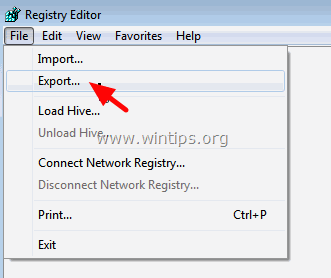 Norādiet galamērķa atrašanās vietu (piem., savu Darbvirsmas ), eksportētajam reģistra failam piešķiriet faila nosaukumu (piem., " RegistryUntouched "), atlasiet Eksporta diapazons: Visi un nospiediet Saglabājiet.
Norādiet galamērķa atrašanās vietu (piem., savu Darbvirsmas ), eksportētajam reģistra failam piešķiriet faila nosaukumu (piem., " RegistryUntouched "), atlasiet Eksporta diapazons: Visi un nospiediet Saglabājiet. 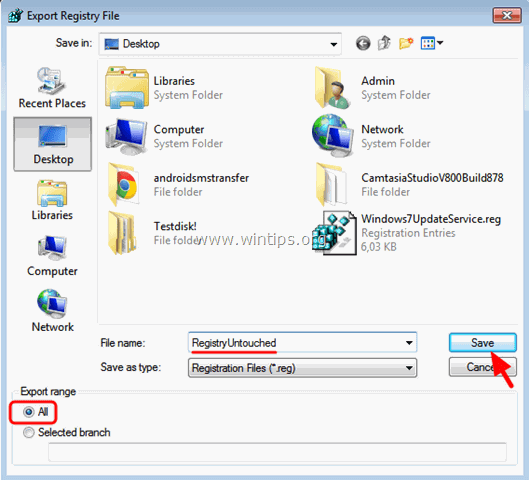
Solis 2. Dzēsiet nederīgos reģistra atslēgas.
1. Pēc tam, kad esat izveidojis reģistra dublējumu, dodieties uz šo atslēgu (no kreisā paneļa): HKEY_CURRENT_USER\Software\Classes\Lokālie iestatījumi\Software\Microsoft\Windows\CurrentVersion\TrayNotify.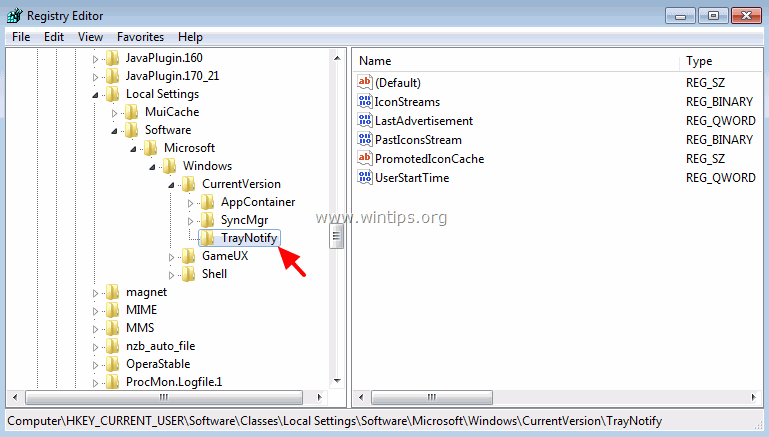 2. Labajā logā dzēst šādus divus (2) reģistra taustiņus: IconStreams PastIconsStream
2. Labajā logā dzēst šādus divus (2) reģistra taustiņus: IconStreams PastIconsStream 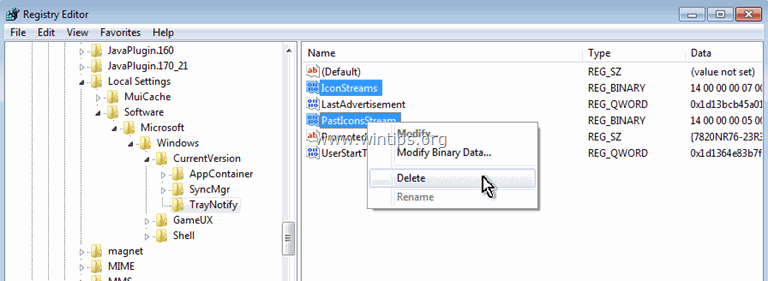 3. Restartēšana datoru.
3. Restartēšana datoru. Solis 3. Pielāgojiet paziņojumu zonas ikonas.
A. Kā pielāgot paziņojumu ikonas programmā Windows 7:
1. Ar peles labo pogu noklikšķiniet uz tukšas vietas uzdevumjoslā un izvēlieties Īpašības.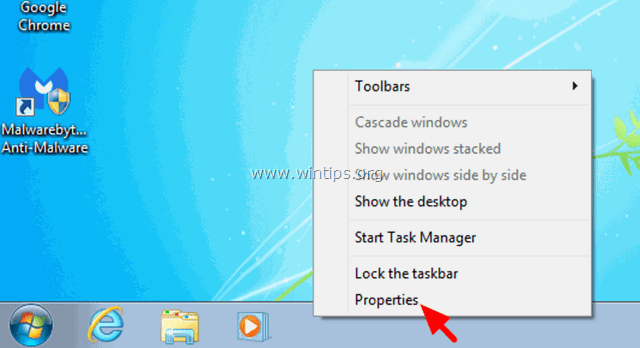 2. Noklikšķiniet uz Pielāgojiet.
2. Noklikšķiniet uz Pielāgojiet. 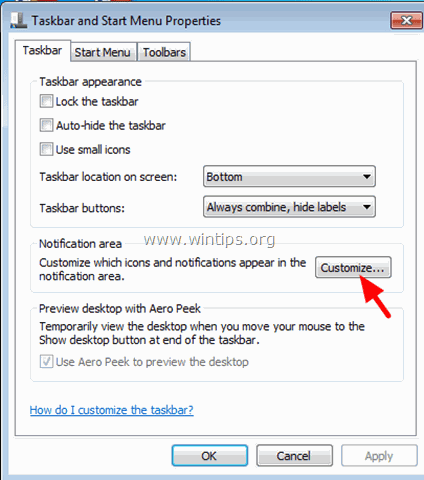 3. Noklikšķiniet uz Ieslēgt vai izslēgt sistēmas ikonas.
3. Noklikšķiniet uz Ieslēgt vai izslēgt sistēmas ikonas. 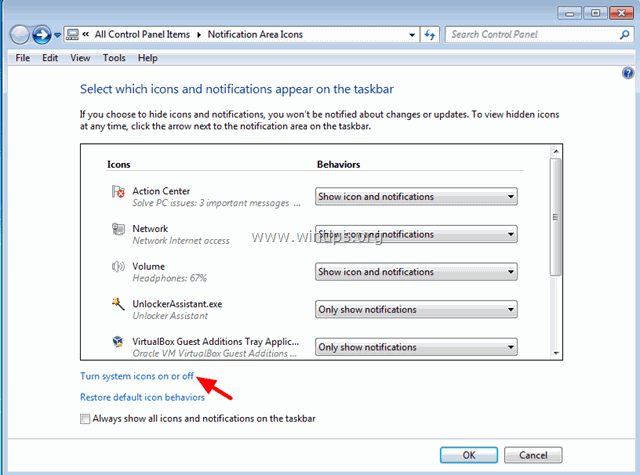 4. Iestatiet sistēmas ikonas Pulkstenis, Skaļums, Tīkls un Enerģijas padeve pozīcijā Ieslēgts un noklikšķiniet uz OK .
4. Iestatiet sistēmas ikonas Pulkstenis, Skaļums, Tīkls un Enerģijas padeve pozīcijā Ieslēgts un noklikšķiniet uz OK . 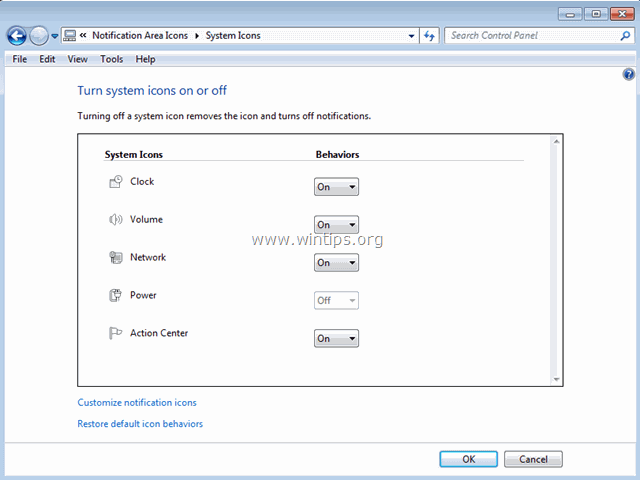
B. Kā pielāgot paziņojumu ikonas programmā Windows Vista:
1. Ar peles labo pogu noklikšķiniet uz tukšas vietas uzdevumjoslā un izvēlieties Īpašības.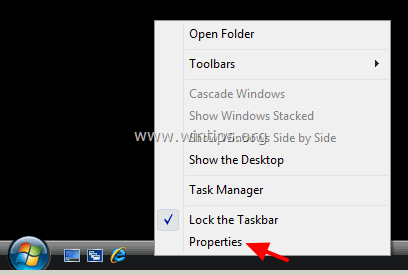 2. vietnē Paziņojuma zona cilnē atlasiet (atzīmējiet) ikonas, kuras vēlaties parādīt uzdevumjoslas paziņojumu zonā, un noklikšķiniet uz LABI.
2. vietnē Paziņojuma zona cilnē atlasiet (atzīmējiet) ikonas, kuras vēlaties parādīt uzdevumjoslas paziņojumu zonā, un noklikšķiniet uz LABI. 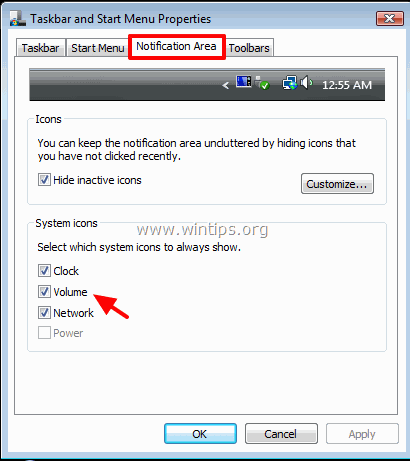 Tas ir viss.
Tas ir viss.

Endijs Deiviss
Sistēmas administratora emuārs par Windows





